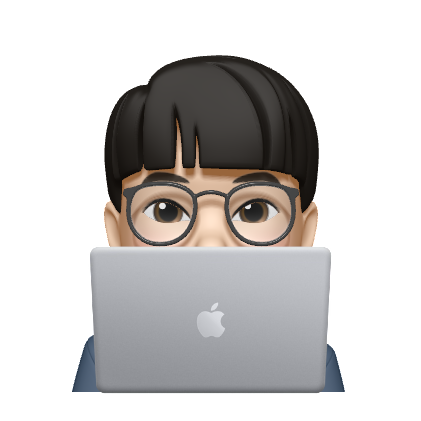Freenom 무료 도메인 생성 및 CloudFlare 등록, CloudType에 도메인 연결
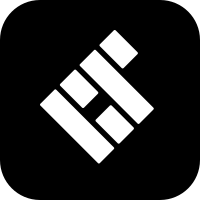
🦁 멋쟁이사자처럼 대학 10기 활동 중에 작성된 글입니다.
freenom에서 도메인 생성하기
무료 도메인을 구매하기 위해 아래 freenom 사이트로 이동합니다.
https://www.freenom.com/en/index.html?lang=en
무료로 사용 할 수 있는 도메인은 .tk .ml .ga .cf .gq 입니다. 아래와 같이 자신이 원하는 주소 뒤에 5개 도메인 중 하나를 붙여 Check Availability를 누릅니다.
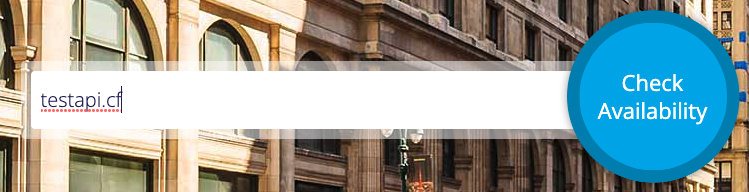
아래와 같이 이용 불가능 하다고 하면 주소 또는 도메인을 바꿔 줍니다.

아래와 같이 가능하다고 나오면 Checkout 버튼을 누룹니다.
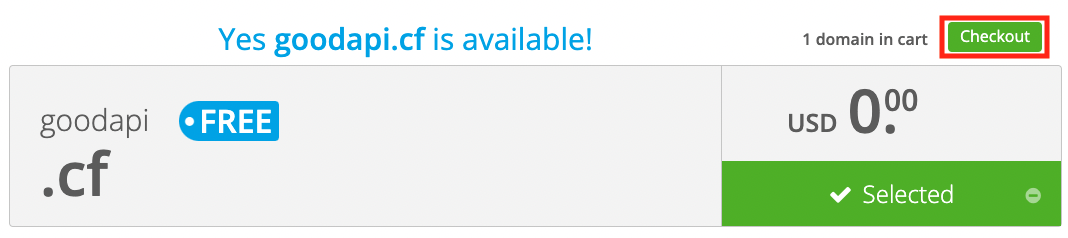
Period에서 사용 기간을 선택 할 수 있고, 12개월 까지 무료로 사용 가능 합니다. 이후 Continue를 누릅니다.

왼쪽 아래에 있는 이메일 인증을합니다. 개인 정보를 보호하기 위해 임시 이메일을 사용합시다.
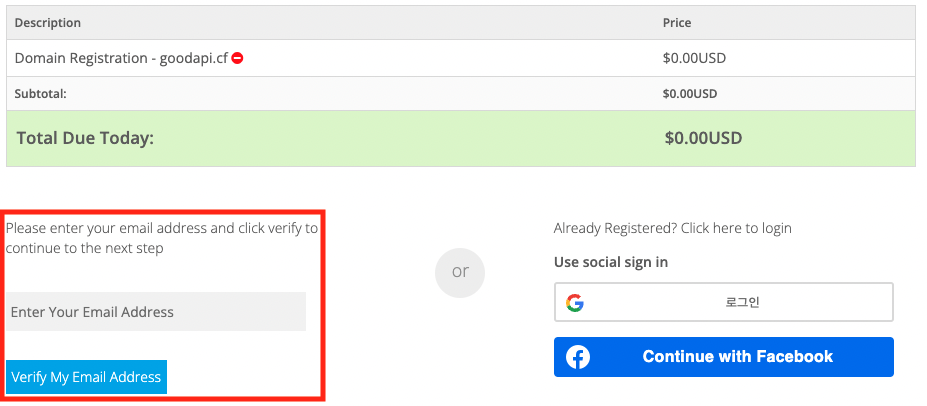
아래 링크로 이동합니다.
자신이 원하는데로 입력하고 생성을 누르면 그대로 임시 이메일이 생성 됩니다.
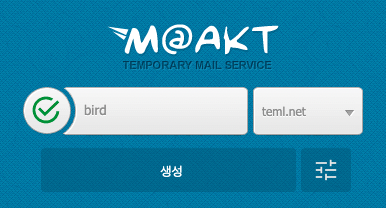
이메일 창을 그대로 두고, 다시 freenom으로 돌아가 왼쪽 아래에 임시 이메일 주소를 입력합니다. Verify My Email Address 누르기.
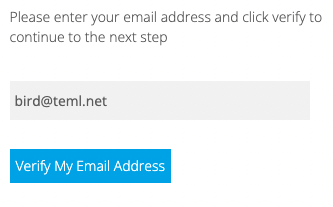
임시 이메일함으로 가보면 인증 메일이 온것을 확인해 볼 수 있을 겁니다. 인증 링크를 눌러도 안 들어가지면 링크를 복사해서 새탭으로 여세요.
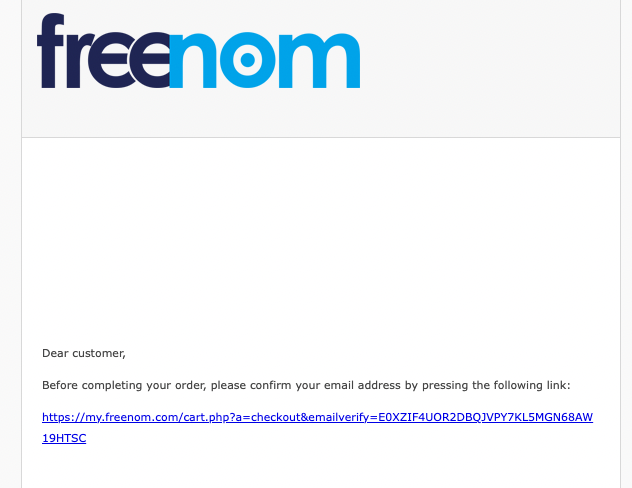
그러면 정보를 입력하는 창이 나올겁니다. 아래 처럼 가짜로 저 항목들만 작성해 주시면 됩니다. Complete Order를 누릅니다.
💡 나중에 로그인 하기 위해 임시 이메일과 여기서 작성한 비밀번호를 기억해 둡시다.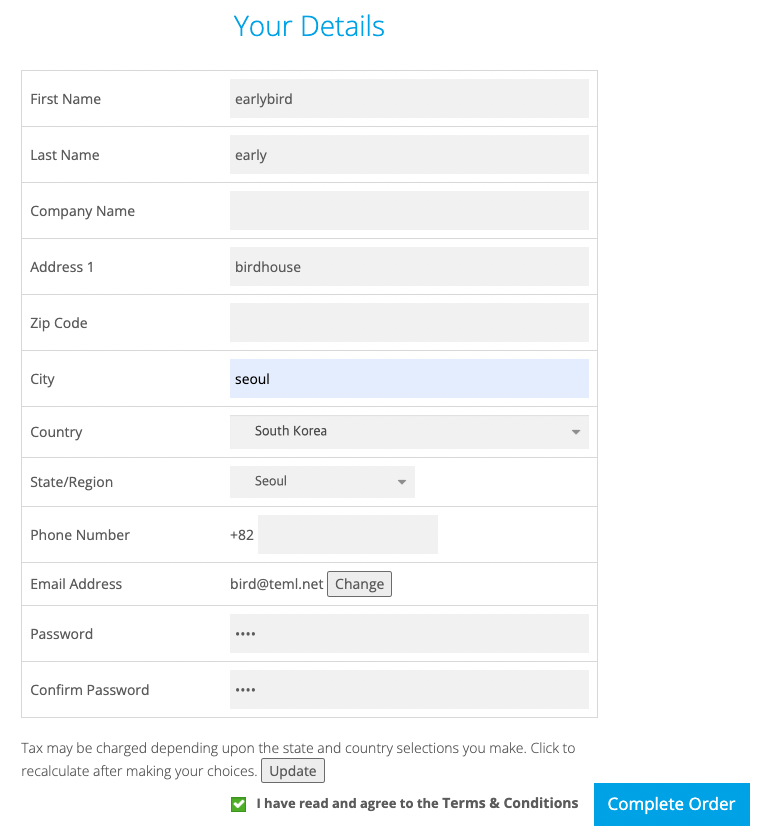
이후 다시 로그인하고 Services 탭의 My Domains로 이동합니다.
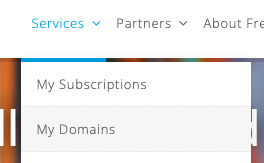
저희가 만든 도메인을 확인해 볼 수 있습니다. 오른쪽에 있는 Manage Domain을 눌러줍니다. 그리고 창을 그대로 두고 다른 cloudflare로 넘어가겠습니다.

CloudFlare에 도메인 연결하기
아래 주소로 이동합니다.
https://www.cloudflare.com/ko-kr/
‘가입'을 눌러 회원가입을 합시다. 가입하면 이메일로 인증 메일이 오니 인증을 해주시면 됩니다.

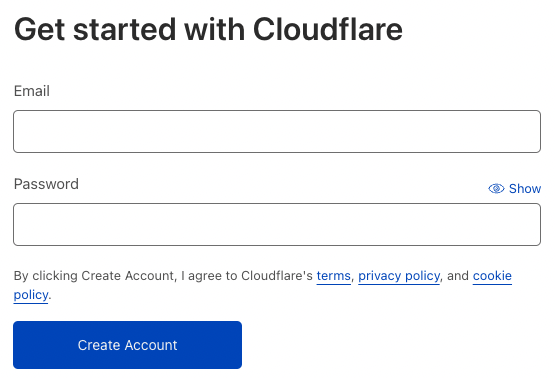
가장 왼쪽에 있는거 눌러줍니다. Get started
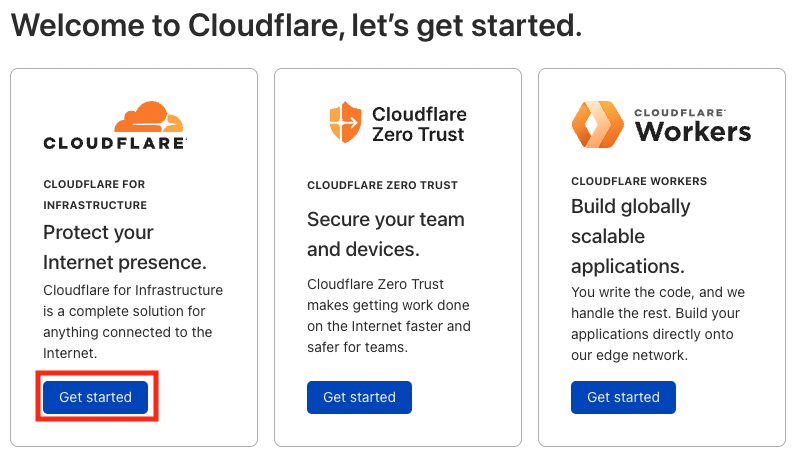
사이트 입력란에다 아가 freenom에서 만든 주소를 넣고 Add site를 눌러줍니다.
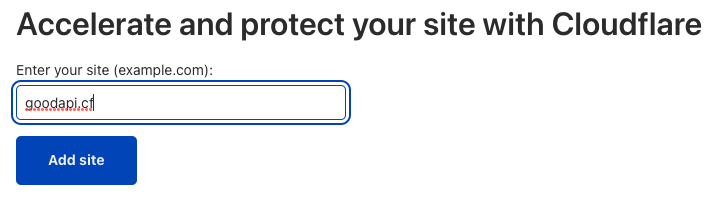
가장 아래쪽에 있는 Free를 선택하고 Continue를 눌러줍니다.
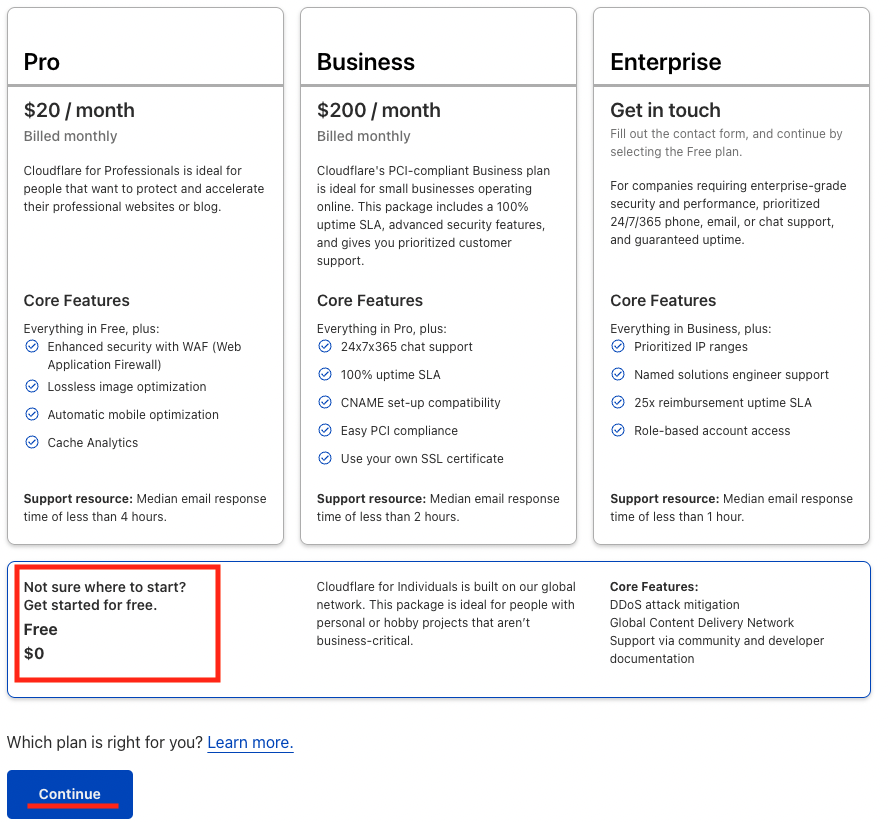
Cloudtype에 도메인 연결하기
다음 화면을 그대로 두고 내가 배포해 놓은 cloudtype 애플리케이션으로 이동합니다.
도메인 설정 오른쪽 위에 이있는 +버튼을 누릅니다.

freenom에서 만든 도메인 앞에 www.을 붙여 입력합니다. 그리고 아래에 있는 CNAME 값을 복사합니다.
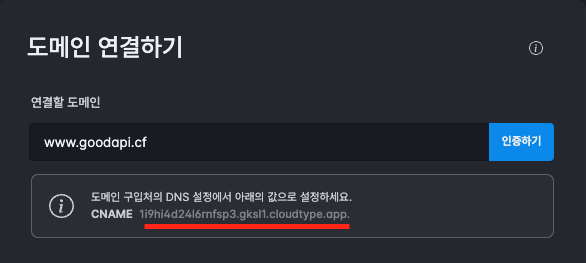
다시 cloudflare로 돌아가 Add record를 누룹니다. 그리고 아래와 같이 입력 합니다.
- Type: CNAME
- Name : www
- Target : cloudtype에서 복사한 CNAME 값
- Proxy status : 비활성화
- TTL : Auto
Save를 누르고 Continue를 누릅니다.
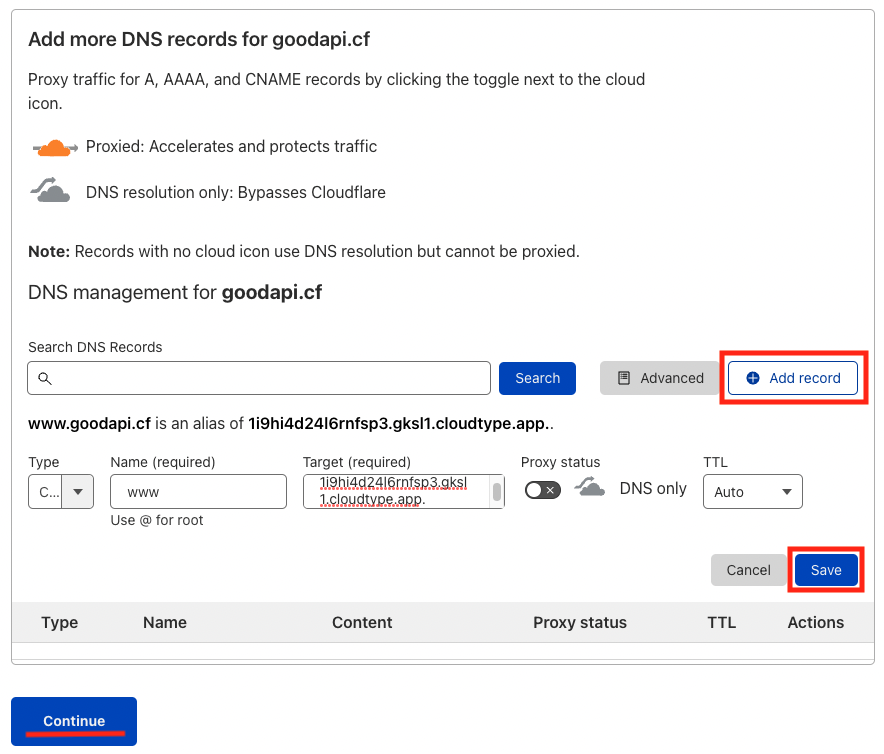
그러면 nameserver를 바꾸라고 나옵니다. 아래 4번에 있는 값들을 이용 할겁니다. 네임서버를 바꾸기 위해 다시 freenom으로 이동합니다.
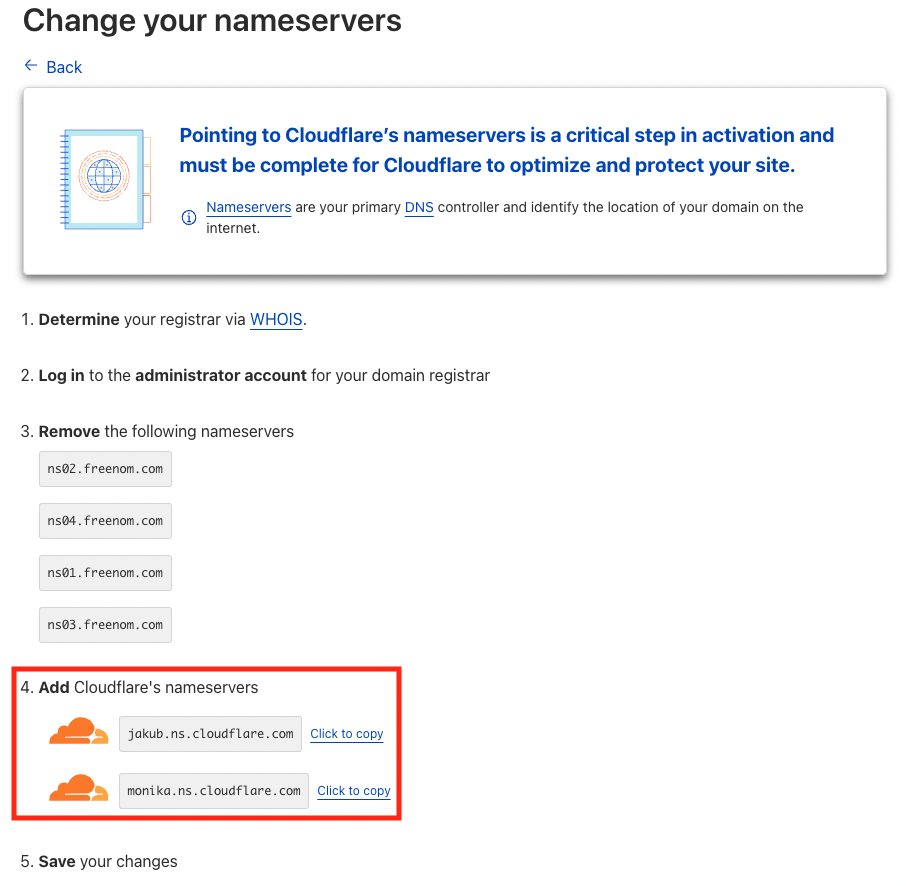
Management Tools > Nameserver로 이동합니다.
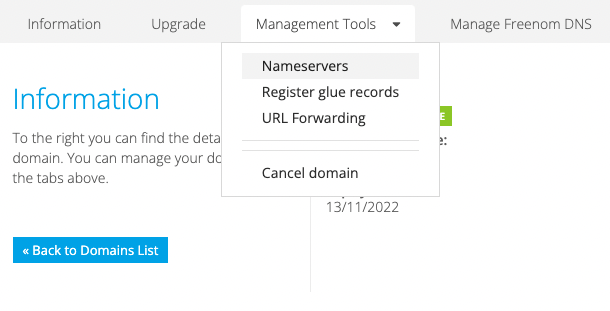
Use custom nameservers를 선택하고 아까 cloudflare 4번에 있던 두 개의 값을 각각 입력해 줍니다. 그리고 Change Nameservers를 누릅니다.
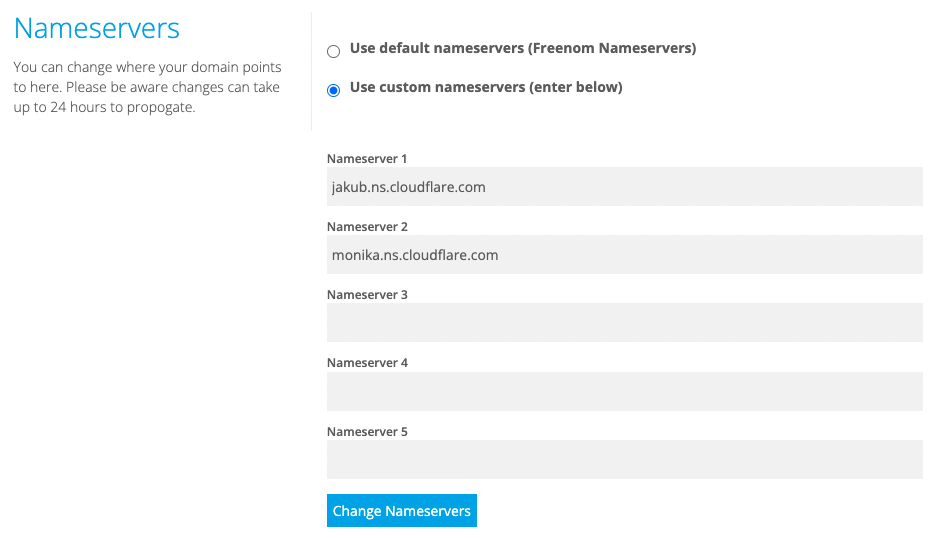
Changes Saved Successfully! 가 나타나면 잘 변경 된겁니다.
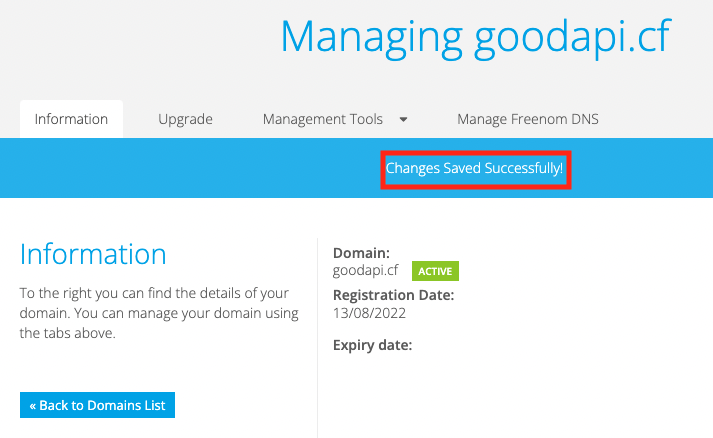
이후 cloudflare로 돌아가 Done, check nameservers를 누릅니다.
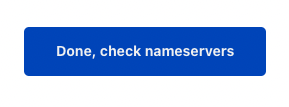
아래 화면이 나오지만 Finish later를 눌러 넘어갑니다.
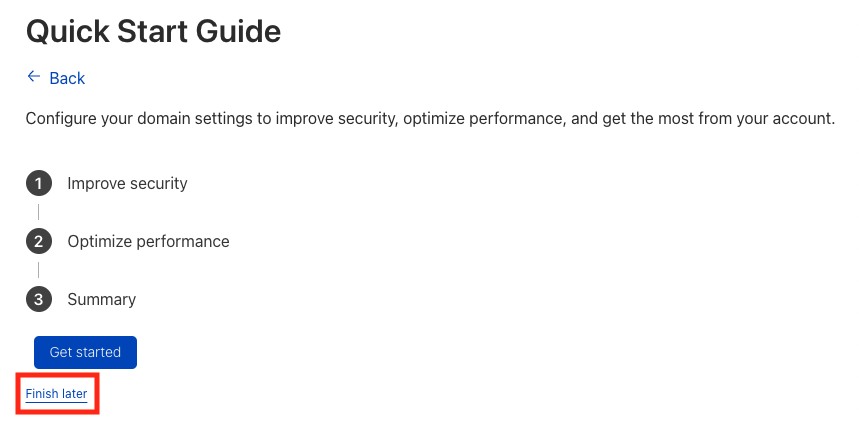
그러면 Overview 화면 아래 다음과 같이 ‘등록이 최대 24시간이 걸릴수 있습니다. 당신의 사이트가 활성화 되면 이메일을 받을수 있습니다’라고 되어있습니다. 네.. 메일이 올때까지 기다리면 됩니다. 경험상 5~10분 정도 걸립니다.

아래와 같이 메일이 옵니다. 혹시 안 보이는 분들은 스팸함을 확인해 보세요. 저도 가끔 스팸함에서 발견 합니다..
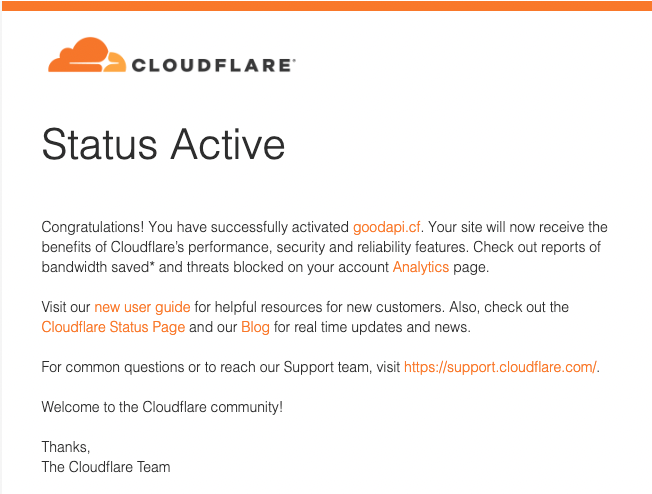
메일을 받고 다시 cloudflare로 돌아가 새로고침 해보면 Overview에 우리의 사이트가 보호되고 있다고 뜹니다.
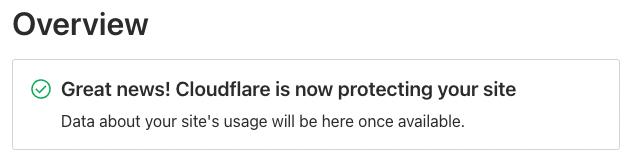
이제 다시 cloudtyp으로 이동합니다. 이제 ‘인증하기'를 눌러줍니다.
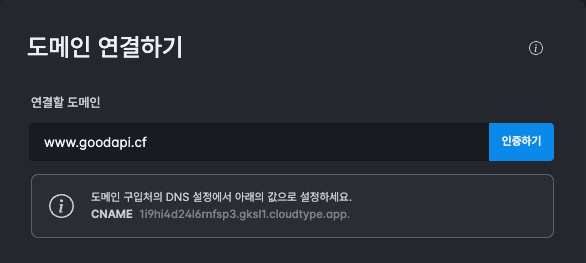
파란색으로 ‘도메인 인증 성공'이 뜨면 연결할 서비스를 선택하고 ‘연결하기'를 누르면 됩니다.
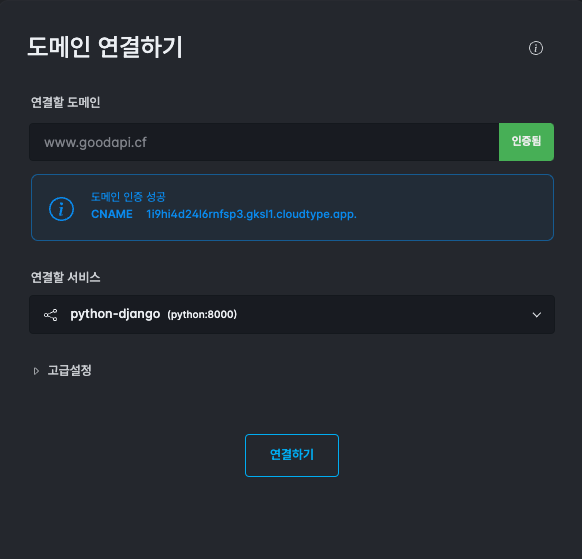
잘 연결 됐습니다. 바로 눌러서 들어가면 https 보안 오류가 뜰겁니다. 3~5분만 기다리고 다시 눌러보면 https로 잘 연결되는 것을 확인해 볼 수 있습니다.
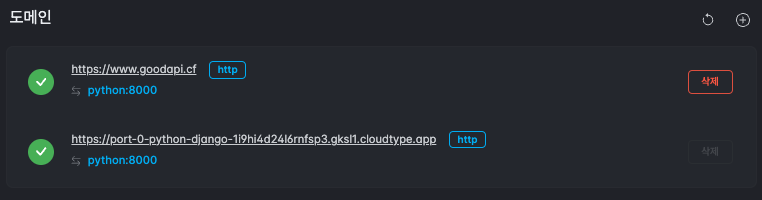
⚠️주의
클라우드타입에서 재배포 할 때에는 연결한 도메인을 ‘삭제'하고 재배포후 다시 연결해 주세요. 그냥 재배포 하면 도메인이 연결 된체 설정 화면에서 사라져 버려 삭제하지도 못합니다. 아마 클라우드타입 문제인것 같아요..
위 문제는 해결 됐다고 합니다.